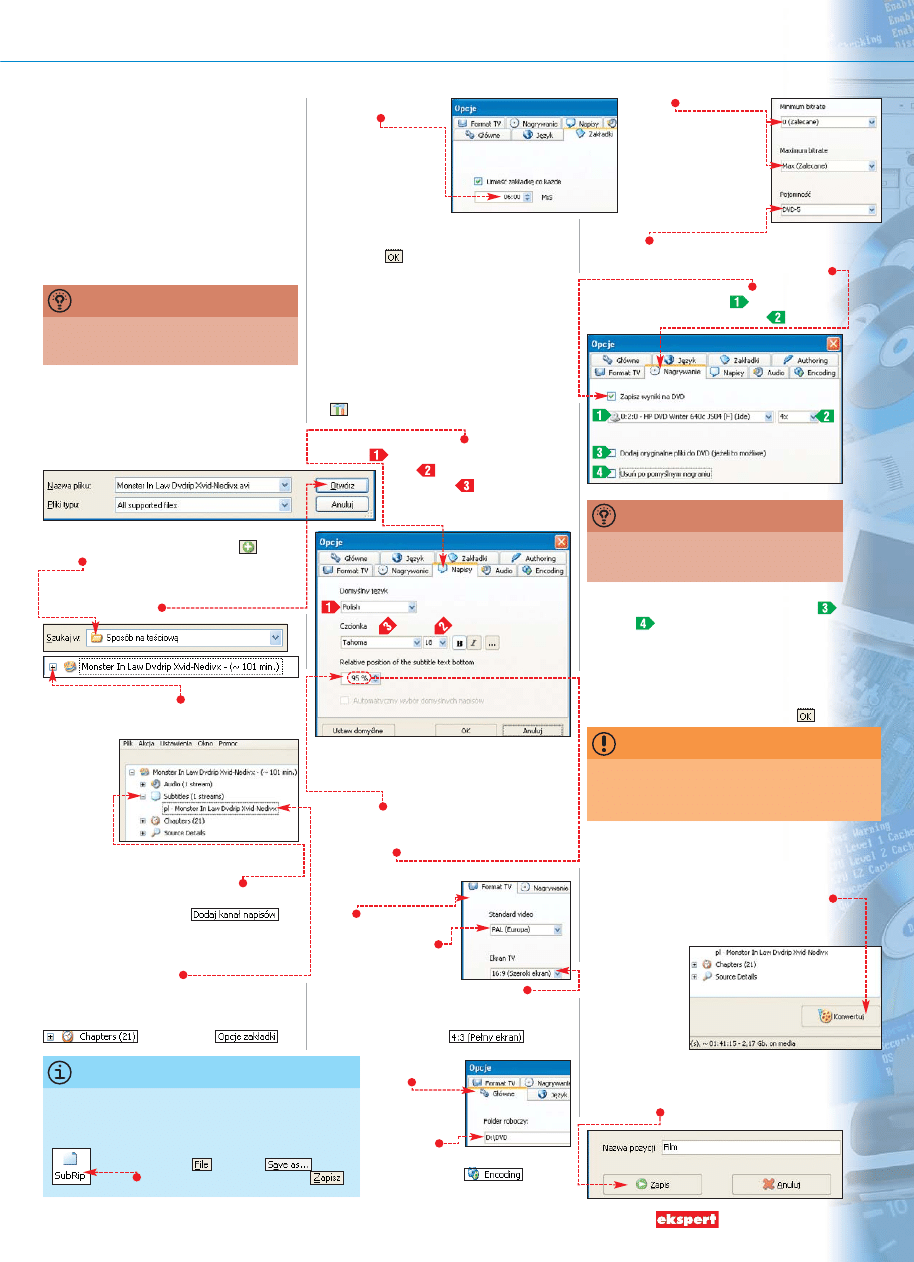
STYCZEŃ 2006
41
J
eśli nasze zbiory filmowe przechowu-
jemy na płytach CD-R w postaci pli-
ków AVI/DivX, możemy je łatwo
i szybko przekonwertować do formatu
DVD. Pomoże nam w tym program DivXto-
DVD firmy VSO Software, twórcy między
innymi programu do kopiowania zabezpie-
czonych płyt BlindWrite.
Wczytywanie filmu i napisów
Korzystanie z programu jest bardzo pro-
ste. Aplikacja ma tylko jedno okno, w któ-
rym dodajemy pliki do skonwertowania. Na-
stępnie ustalamy opcje dotyczące kompresji.
1
W oknie programu klikamy na
. Z li-
sty
wybieramy katalog na dysku,
w którym znajduje się plik przeznaczony do
konwersji. Klikamy na jego nazwę, a na-
stępnie na przycisk .
2
Klikamy na symbol przy nazwie pliku.
Rozwija się lista opcji dotyczących filmu.
3
Dodaje-
my na-
pisy do fil-
mu. Zosta-
ną one za-
pisane
w pliku
VOB. Gdy będziemy oglądać DVD na stacjo-
narnym odtwarzaczu, będziemy mogli włą-
czać i wyłączać napisy. Klikamy na , następ-
nie klikamy prawym przyciskiem myszy
i z menu wybieramy opcję
.
4
Za pomocą Eksploratora Windows wska-
zujemy plik z napisami, który zostaje
wczytany do programu .
5
Ustalamy podział filmu na rozdziały.
Klikamy prawym przyciskiem myszy na
i wybieramy .
6
W nowym oknie
w pole wpisuje-
my, co ile minut pro-
gram ma wstawiać
do filmu nowy roz-
dział. Ekspert radzi
wprowadzić wartość
5–6 minut – łatwo bę-
dzie znaleźć ulubiony fragment filmu, przy
stosunkowo niedużej liczbie rozdziałów.
Klikamy na
.
Parametry kompresji
Ustalamy opcje dotyczące kompresji fil-
mu do formatu DVD. Na tym etapie okre-
ślamy język wprowadzanych napisów, pro-
porcje obrazu oraz to, czy program ma auto-
matycznie nagrywać płytę DVD.
1
W oknie DivXtoDVD klikamy na przycisk
. Otwiera się okno ustawień programu.
2
Klikamy na zakładkę . Z listy wybie-
ramy
. Następnie określamy wiel-
kość
oraz krój czcionki
z napisami
. Niestety, pro-
gram nie umożliwia podglądu
czcionki, wobec czego najle-
piej, jeśli wcześniej, na przykład w progra-
mie Microsoft Word, sprawdzimy, która
czcionka najbardziej nam odpowiada.
3
W polu określamy, na jakiej wysokości
obrazu będzie umieszczona dolna linia
napisów (mierząc od góry). Wybieramy opcję
między 90% a
– napisy będą nisko, ale nie
będą wystawać poza dolny kraniec ekranu.
4
Klikamy na zakład-
kę .
Wybieramy
obowiązujący w Polsce
standard telewizyjny .
Jeśli film którego kopię
wykonujemy jest w for-
macie panoramicznym, wskazujemy .
W przypadku standardowego formatu (film
zajmuje cały ekran, bez czarnych pasów na
górze i dole) wybieramy
.
5
Na zakład-
ce okre-
ślamy, gdzie
program ma
zapisać wyni-
kowe pliki .
6
Na zakładce
pozo-
stawiamy domyślne wartości
bitrate , dzięki cze-
mu program sam przy-
dzieli odpowiednio
przepływność tak, aby
zachować wysoką ja-
kość obrazu oraz usta-
loną wielkość pliku
wynikowego.
7
Z listy
wybieramy rodzaj nośnika, na
jaki nagramy film. Jeśli chcemy od razu
nagrać film na płytę DVD, to na zakładce
dodajemy zaznaczenie przy , z listy wybie-
ramy naszą nagrywarkę
. Prędkość wy-
palania ustalamy na poziomie
.
8
Usuwamy zaznaczenie przy opcjach
oraz
. W razie nieudanego zapisu
płyty DVD program pozostawi na dysku
skonwertowane pliki, które będziemy mog-
li wypalić za pomocą innej aplikacji.
9
Akceptujemy wprowadzone zmiany.
W tym celu klikamy na przycisk
.
Konwersja filmu
Wykonamy procedurę przetworzenia filmu
do postaci zgodnej z formatem DVD Video.
1
W oknie programu klikamy na przycisk .
Program rozpoczyna generowanie stru-
mienia napisów, a następnie konwertuje
film. Proces
może trwać od
około dwóch do
około 6 godzin
(zależnie od wy-
dajności nasze-
go peceta).
2
Po zakończeniu konwersji do nagrywar-
ki wkładamy płytę, na której program
dokona nagrania filmu. Następnie klikamy
na przycisk .
D
ivXtoDVD dodaje do filmu w formacie DVD napisy, ale tylko
pod warunkiem, że zapisane są one uprzednio w formacie
SRT. Napisy do filmów DivX najczęściej są w formacie TXT, dlate-
go musimy je przekonwertować. Robimy to za pomocą programu
Subtitle Workshop. Otwieramy w nim plik z napisami,
a następnie z menu
wybieramy
i klika-
my na . W nowym oknie klikamy na przycisk
.
Przygotowanie napisów
4
x to optymalna prędkość zapisu dla płyt DVD Vi-
deo. Wybór wyższej prędkości może powodować
problemy z odczytem krążka przez starsze urządzenia.
Ekspert radzi
W
ersja testowa programu wprowadza do pliku
wynikowego napis informujący, że używamy
próbnej odmiany aplikacji.
Ekspert radzi
Z DivX do DVD
Uwaga!
P
rogram DivXtoDVD nie tworzy na dysku plików tymczaso-
wych, ale zapisuje dane do pliku wymiany (potrzebuje
od 4 do 8 GB miejsca na dysku). Upewnijmy się, że mamy usta-
wione automatyczne przydzielanie pamięci wirtualnej.
➽
Document Outline
- Komputer Świat Ekspert 1/2006
- Od redaktora
- Spis treści
- Forum Czytelników
- Z płyty
- Genialny backup
- Łatwe nagrywanie
- Testy
- Software w skrócie
- Hardware w skrócie
- Pulpit 3D
- Grafika ekstremalna
- Porady
- Wespół w zespół
- P2P: superwskazówki
- Przewodnik po sieciach
- Z torrentem za pan brat
- Przyjazny emuł
- Cztery w jednym
- Ściągaj z najlepszymi
- Peer-to-peer w sądzie
- Na straży sieci Wi-Fi
- Futro dla każdego
- Porządek w filmotece
- Smakowanie MP3
- Proszę notować
- Perfekcyjne odbitki
- W dobrym stylu
- Bardzo wysokie loty
- Pomaluj płytę
- Dobry zmiennik
- Ukryci oszuści
- Programowanie
- Własny serwer reklam
- Kamera z kodem
- Bonus w kodzie
- Fotoautomat
- Magazyn
- Nadchodzą roboty
- Linux
- Droga do Linuksa
- Super-Linux
- Informator
- Porady Eksperta
- Felieton
- W następnym numerze
Wyszukiwarka
Podobne podstrony:
How To Convert A Divx File To Dvd Mpeg2
How To Convert Powerpoint Presentation To Dvd
Copy DvD To?r(1)
Konwersja RMVB do DIVX dokładny opis jak to zrobić
DivX XviD na DVD
Konwersja Filmów Z Płyt Dvd Do Formatu Divx (2)
DVD+RW - Jak to działa
Klaus John Holotropic Breathwork A trip to inside (dvd booklet)
Spis filmow Divx DVD anime inne
How to Replace the DVD Laser of an RNS e
Introduction to VHDL
więcej podobnych podstron